Waarom het commando "minder" beter is dan "meer" in UNIX en Linux
Ik werk met veel enorme logbestanden. Ik maak meestal verbinding met mijn UNIX- en Linux - servers met behulp van Putty of Telnet , en dan lees ik de bestanden met behulp van standaard UNIX/Linux -commando's. Andere IT-mensen geven er de voorkeur aan een X-window GUI te gebruiken , maar als je een verbinding met een lage bandbreedte hebt, is het beter om een opdrachtregelterminal te gebruiken om dingen sneller gedaan te krijgen.
Als u door logboeken moet bladeren zonder ze te hoeven bewerken, gebruikt u de opdracht " minder(less) ". Met "Minder" in Linux en UNIX kunt u het bestand bekijken en kunt u basiszoekbewerkingen uitvoeren. In tegenstelling tot " meer(more) ", is het mogelijk om zowel voorwaarts als achterwaarts te navigeren, zodat u op elk punt in het document naar elke zoekstring kunt zoeken.
Minder is beter dan meer
Om een bestand te openen met less , typt u de opdracht less gevolgd door de bestandsnaam in de UNIX- of Linux - prompt:
less filename
In het onderstaande voorbeeld opende ik een bestand met de naam verbose.log.mo
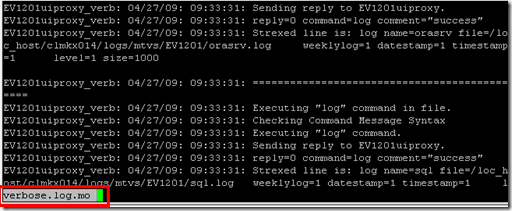
Less zal het bestand openen en de bestandsnaam linksonder in de terminal weergeven. Om een tekenreeks in het bestand te vinden, typt u een schuine streep naar voren gevolgd door de tekenreeks die u wilt zoeken en drukt u vervolgens op Enter . /error getypt om naar de tekenreeks "error" te zoeken.
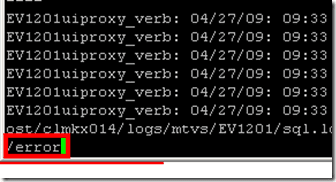
U zult zien dat de weergave van het bestand naar de regel springt waar de tekenreeks zich bevindt. De gevonden tekenreeksovereenkomsten zijn gemarkeerd om ze gemakkelijker te kunnen bekijken.
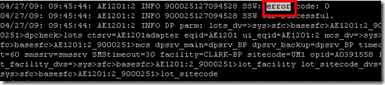
Om naar het volgende exemplaar van de tekenreeks te zoeken, drukt u gewoon op de "n" -toets. Door op de hoofdletter "N" te drukken, gaat u naar de vorige wedstrijd.
Hier zijn andere sneltoetsen die ik heb gevonden in Wiki's item op "less"(Wiki’s entry on “less”) :
- [Pijlen]/[Page Up]/[Page Down]/[Home]/[End]: Navigatie(Navigation) .
- [Spatiebalk]: Volgende pagina.
- b : Vorige pagina.
- (n)ng(g) : Spring naar regelnummer n . (n)Standaard is het begin van het bestand.
- n G : Spring naar regelnummer n . Standaard is het einde van het bestand.
- /patroon(pattern) : Zoek naar patroon(pattern) . Reguliere expressies kunnen worden gebruikt.
- n : Ga naar de volgende match (na een succesvolle zoekopdracht).
- N : Ga naar de vorige wedstrijd.
- m letter : Markeer de huidige positie met een letter .
- ' letter : Terug naar positie letter . [ ' = enkele aanhalingstekens]
- ‘^ of g : Ga naar het begin van het bestand.
- ‘$ of G : Ga naar het einde van het bestand.
- s : Bewaar huidige inhoud (verkregen van een ander programma zoals grep ) in een bestand.
- = : Bestandsinformatie.
- F : lees voortdurend informatie uit het bestand en volg het einde ervan. Handig voor het bekijken van logs. Gebruik Ctrl + C om deze modus te verlaten.
- – optie(option) : opdrachtregeloptie wisselen – optie(option) .
- h : Help.
- V(q) : Stop.
Wat ik het leukst vind aan "minder" is dat het zich automatisch aanpast aan de breedte en hoogte van het terminalvenster. De tekst wanneer deze wordt bekeken met "minder" wordt automatisch ingepakt als u het formaat van het venster van de terminal wijzigt. Dit maakt minder vooruitgang dan de oudere tool genaamd "more", die de neiging heeft om de tekst af te snijden als u de breedte van de terminal strakker maakt.
Als je veel tekst- of ASCII - bestanden wilt bekijken in Linux of UNIX , zorg er dan voor dat je "minder" onder de knie hebt, want het is een superieur commando voor het bekijken van bestanden met behulp van de opdrachtregelterminal. Genieten van!
Related posts
Linux FIND-opdracht met voorbeelden
HDG legt uit: wat is UNIX?
Converteer afbeeldingen tussen formaten via de opdrachtregel in Ubuntu
Gebruik de Linux 'dd'-opdracht met een eenvoudige GUI
Chown Command in Linux: hoe het te gebruiken?
De top 7 gratis antivirusprogramma's voor Linux
9 nuttige dingen die Linux kan doen die Windows niet kan
De 5 beste Linux-spellen
Fedora versus Ubuntu: welke Linux-distributie is beter?
Hoe een bestand of map in Linux te verwijderen
Sluit uw computer af en start deze opnieuw op vanaf de Ubuntu-terminal
Hoe Linux Mint opnieuw te installeren zonder uw gegevens en instellingen te verliezen
Maak je eigen live videostreamingserver met Linux
Linux-machtigingen en chmod-gebruik begrijpen
Sluit een programma krachtig af in Ubuntu
Hoe installeer je een Linux Distro op je Chromebook
TCP/IP-bestanden instellen en configureren op Linux (TCP/IP-instellingen voor Linux)
Een Ubuntu Linux-gids voor beginners
Hoe softwarepakketten op Linux te compileren
5 goede redenen om Windows voor Linux te dumpen
